Slut Sonos til en ny router eller et nyt WiFi-netværk
Dit Sonos-system har brug for opdaterede netværksoplysninger, når du har ændret dit WiFi-netværks navn eller adgangskode eller udskiftet din router. Denne artikel forklarer, hvordan du slutter dit Sonos-system til en ny router eller et nyt WiFi-netværk.
Sonos-app til iOS eller Android
Du kan bruge Sonos-appen til at forbinde understøttede Sonos-produkter til dit nye eller opdaterede WiFi-netværk. Appen vil guide dig gennem opdateringen af WiFi-oplysningerne for hvert Sonos-produkt, ét ad gangen.
Hvis du forbinder dine Sonos-produkter til en ny router, skal du holde dem frakoblet ethernet, indtil du har fulgt trinene nedenfor. Når alle understøttede Sonos-produkter er forbundet til den nye routers WiFi-netværk, kan du genforbinde eventuelle nødvendige ethernetkabler.
- Åbn Sonos-appen og vent, mens den søger efter dit Sonos-system.
- Når Sonos-appen viser "Ingen produkter fundet", gå til Indstillinger .
- Vælg Besøg hjælpecenter , derefter vælg Opdater netværk .
- Følg instruktionerne for at tilslutte dine Sonos-produkter til din nye router eller WiFi-netværk.
Ikke-understøttede produkter
I øjeblikket kan Sonos-appen opdatere WiFi-indstillinger på Sonos-produkter, der er i stand til at bruge Bluetooth Low Energy (BLE). Nogle Sonos-produkter har ikke BLE-kapaciteter, så Sonos-appen vil ikke være i stand til at opdage dem for at opdatere deres WiFi-netværksoplysninger. Disse produkter er:
- Connect (Gen 2)
- Connect:Amp (Gen 2)
- One (Gen 1)
- Play:1
- Play:3
- Play:5 (Gen 2)
- Playbar
- Playbase
- Sub (Gen 1)
- Sub (Gen 2)
- SYMFONISK Boghylde (Gen 1)
- SYMFONISK Bordlampe (Gen 1)
Hvis du har nogen af disse produkter i dit Sonos-system, skal du først gennemgå ovenstående proces med at opdatere WiFi-oplysninger for eventuelle understøttede produkter. Når dine understøttede produkter er opdateret, fabriksnulstileventuelle produkter, der ikke kunne opdages, og tilføj dem tilbage til dit Sonos-system .
Hvis dit Sonos-system kun indeholder produkter fra listen ovenfor, kan du genforbinde dit Sonos-system til dit netværk ved hjælp af en af nedenstående muligheder.
Skift til kabelbaseret opsætning
Når Sonos-produkter er tilsluttet en router via kabel, kan nogle af dem udsende deres eget dedikerede trådløse netværk, som andre Sonos-produkter kan bruge.
Hvis du har Sonos-produkter, der understøtter dette, kan du bruge dit Sonos-system i en kabelbaseret opsætning som midlertidig løsning. Du kan finde en vejledning til, hvordan du skifter til kabelbaseret opsætning, samt en liste over produkter, der ikke understøtter denne type opsætning, i denne artikel .
Nulstil dine Sonos-produkter og opsæt dem igen
Hvis dit Sonos-system kun indeholder produkter fra listen ovenfor, og du ikke kan tilslutte et produkt til din router, skal du nulstille hvert produkt og opsætte dem igen som et nyt system. Under opsætningsprocessen vil du give hvert af dine Sonos-produkter dit opdaterede WiFi-netværksnavn og adgangskode.
Hvis du ønsker hjælp til denne proces, bedes du kontakte Sonos Support .
- Fabriksnulstilling af hvert Sonos-produkt i dit system. Dette vil slette alle eksisterende systemdata, herunder indstillinger, Sonos-spillelister og Sonos-favoritter.
- Luk og genåbn Sonos-appen. Hvis alle dine produkter er nulstillet, vil Sonos-appen vise "Ingen produkter fundet."
- Gå til Indstillinger menuen. Dine nulstillede produkter vil blive opdaget i nærheden og vise et opsætningsbanner øverst på skærmen.
- Vælg et af dine nulstillede produkter og følg trinene i appen for at opsætte det igen. Du vil vælge et WiFi-netværk og angive et WiFi-adgangskode under dette trin.
- Gentag trin 4 for eventuelle resterende produkter, der blev nulstillet.
- Tilføj eventuelle indholdstjenester eller stemmetjenester der tidligere var på dit system.
Når det er fuldført, vil alle dine Sonos-produkter blive opsat igen og forbundet til dit netværk med de nyeste WiFi-oplysninger.
Sonos S1 Controller-app til iOS eller Android
Hvis Sonos forbinder via dit WiFi-netværk
Hvis dit Sonos-system er i en trådløs opsætning , følg nedenstående trin. Hvis du har mere end ét Sonos-produkt i dit system, vil denne proces kræve, at du midlertidigt forbinder et Sonos-produkt til din router med et ethernetkabel.
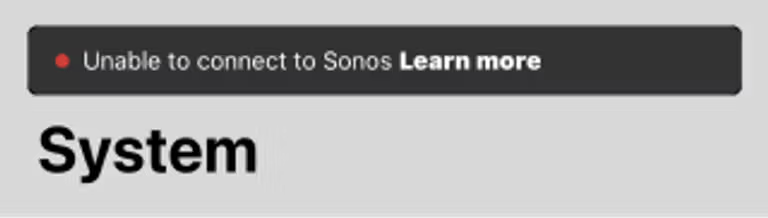
- Åbn Sonos S1 Controller-appen og vent, mens den søger efter dit Sonos-system.
- Når du ser beskeden "Kan ikke oprette forbindelse til Sonos," vælg Få mere at vide .
- Vælg Skiftet router eller WiFi-indstillinger?
- Følg instruktionerne for at forbinde Sonos til din nye router eller WiFi-netværk.
Hvis nogle af dine Sonos-produkter mangler på din Rum-liste efter du har tilsluttet et Sonos-produkt, genstart alle manglende Sonos-produkter i dit hjem, og gå derefter til Indstillinger > System > Netværk > Trådløs opsætning for at forbinde dem til WiFi-netværket.
Hvis et Sonos-produkt er forbundet til dit netværk med et ethernetkabel
Hvis dit Sonos-system er i en kablet opsætning , skal du blot forbinde dit Sonos-produkt til din nye router for at blive forbundet. Nogle af dine Sonos-produkter kan mangle fra din Rum liste, fordi de har brug for oplysninger fra den nye router. For at løse dette, genstart alle manglende Sonos-produkter i dit hjem.